

Krok 1. Pobierz, zainstaluj i uruchom FoneDog Broken Android Data Extraction, a następnie znajdziesz wyskakujące okno. Możesz kliknąć opcję „Bezpłatna wersja próbna”, aby najpierw wypróbować produkt.
Krok 2. Aby móc korzystać ze wszystkich funkcji, kliknij „Kup teraz”, aby otrzymać kod rejestracyjny. Po zakupie otrzymasz e-mail z kodem rejestracyjnym. Następnie wróć do oprogramowania i znajdź kolumny „Adres e-mail” i „Kod rejestracyjny” w sekcji „Wyodrębnianie uszkodzonych danych Androida”.
Wskazówka: możesz także dotknąć ikony klucza w górnej części interfejsu, aby się zarejestrować.

Krok 3. Wypełnij kolumny „Adres e-mail” i „Kod rejestracyjny”, a następnie kliknij „Zarejestruj się”, aby zakończyć rejestrację.
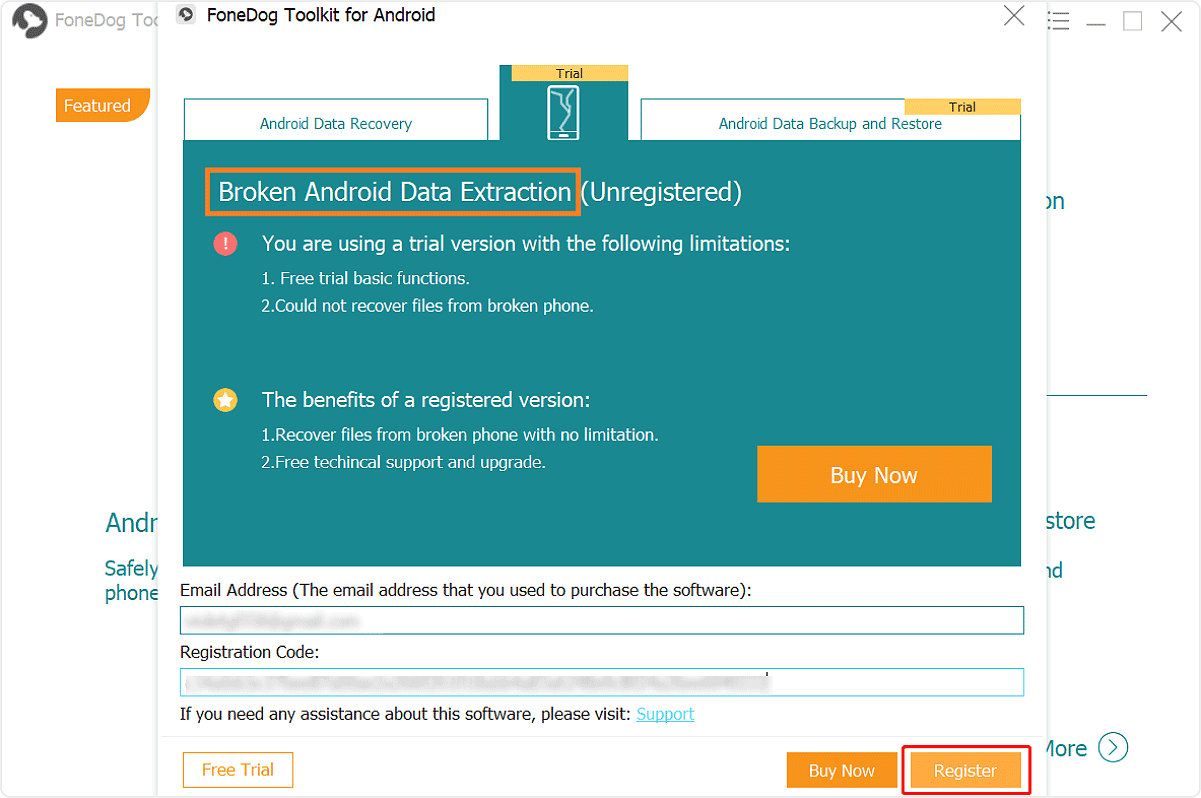
Teraz wszystkie funkcje są odblokowane i możesz rozpocząć wyodrębnianie danych. Jeżeli rejestracja zostanie odrzucona, należy sprawdzić, czy wpisałeś poprawny adres e-mail i kod rejestracyjny.
Krok 1. Uruchom zestaw narzędzi FoneDog i podłącz swój telefon z Androidem
Pobierz i uruchom zestaw narzędzi FoneDog. Następnie podłącz telefon Samsung do komputera. Po uruchomieniu programu kliknij „Wyodrębnianie uszkodzonych danych Androida”.

Krok 2. Wybierz typ pasujący do Twojej sytuacji
Zestaw narzędzi FoneDog - ekstrakcja uszkodzonych danych Androida zapyta teraz o dokładny problem, który występuje na telefonie. „Dotyk nie działa / nie można uzyskać dostępu do telefonu” i „Czarny/uszkodzony ekran”, ponieważ ekran uległ stłuczeniu, wybierz ostatnią opcję.

Krok 3. Wybierz urządzenie i model.
FoneDog Toolkit - Ekstrakcja uszkodzonych danych Androida poprosi Cię teraz o podanie prawidłowej nazwy i modelu Samsunga, aby kontynuować kroki. To faktycznie umożliwi oprogramowaniu pobranie odpowiedniego pakietu na telefon. Prawidłowe informacje można znaleźć na stronie internetowej. Po wprowadzeniu żądanej nazwy i modelu kliknij „Dalej”, aby przejść do następnego kroku.

Krok 4. Wejdź do trybu pobierania
Postępuj zgodnie z instrukcją obrazkową, aby wprowadzić telefon Samsung w tryb pobierania:

Krok 5. Pobieranie pakietu odzyskiwania
Po ustawieniu telefonu w tryb pobierania, zestaw narzędzi FoneDog - Ekstrakcja uszkodzonych danych Androida rozpocznie analizę telefonu i pobieranie pakietu odzyskiwania.

Krok 6. Skanuj, przeglądaj i odzyskuj dane z uszkodzonego telefonu Samsung
Po całej analizie, skanowaniu i rozpakowywaniu program wyświetli teraz kategorie odzyskanych plików. Stąd możesz teraz wybrać ważne dane zapisane w pamięci wewnętrznej uszkodzonego telefonu Samsung. Jeśli zauważysz w lewym oknie, zobaczysz wszystkie kategorie znalezione na urządzeniu. Możesz mieć możliwość selektywnego wyboru tylko tych, których potrzebujesz. Kliknij „Odzyskaj” u dołu ekranu. Zostanie on zapisany na Twoim komputerze, skąd w najbliższym czasie będzie można łatwiej skopiować go na nowy telefon.
